Тормозит видео, движение рывками при просмотре онлайн. Что делать, причины, устранение
Все мы сталкивались с «плохими» эффектами при просмотре видео – низкий фреймрейт, выражающийся в воспроизведении рывками, подвисания, горизонтальные полосы на экране при быстром движении камеры (тиринг). Причины, вызывающие подобное поведение видеоряда можно разделить на две большие группы – программные и аппаратные.
К первым можно отнести устаревшие кодеки и видеорайвера, а также высокое потребление системных ресурсов вследствие большого количества фоновых процессов или вирусной активности. Ко вторым – слабое «железо» компьютера и повышенную нагрузку на него.
Как уже было сказано выше, тиринг (tearing) – это горизонтальные полосы на экране, вызванные разрывом кадров. Самая распространенная причина – отключение визуальных эффектов в системных настройках. Видеодрайвер при этом работает в таком режиме, при котором функции, призванные сгладить картинку, попросту не задействованы.
Причина 1. Визуальные эффекты и тиринг.
В большинстве случаев эти простые манипуляции позволяют избавиться от тиринга. Далее поговорим об основных причинах «тормозов» видеоряда.
Причина 2. Видеокарта и процессор.
Основной причиной замедленного воспроизведения является слабое «железо» ПК, в частности, процессор и графический адаптер. Именно они занимаются кодированием и декодированием видео. С течением времени видеоконтент становится «толще» и «тяжелее» — растет битрейт, увеличивается разрешение, и старые комплектующие уже не справляются с ним.
Процессор в данной связке выступает основным кодировщиком, поэтому при возникновении проблем стоит задуматься именно о его замене.
Видеокарта лишь «помогает» процессору, поэтому ее замена целесообразна только в случае безнадежного устаревания, которое выражается в отсутствии поддержки новых стандартов. Если у вас только встроенный видеоадаптер, то, возможно, придется приобрести дискретный.
Причина 3.Оперативная память.
Объем установленной оперативной памяти напрямую влияет на производительность компьютера, в том числе и при воспроизведении видео. При дефиците ОЗУ лишние данные передаются на хранение на жесткий диск, который является наиболее медленным устройством в системе. Если ролик довольно «увесистый», то могут возникнуть проблемы с его воспроизведением. Выход здесь ровно один: добавить дополнительные модули памяти в систему.
Причина 4.Жесткий диск.
Жесткий диск – это основное хранилище данных на ПК и именно с него происходит загрузка видеороликов. Если в его работе наблюдаются неполадки, имеются битые сектора и другие проблемы, то фильмы будут регулярно зависать в самых интересных местах. При недостатке оперативной памяти, когда данные «сбрасываются» в файл подкачки, такой диск может стать основным препятствием для нормальной работы и развлечений.
В том случае, если есть подозрение на некорректную работу жесткого диска, необходимо проверить его работоспособность специальными программами. В случае наличия «плохих» секторов, следует его заменить на новый. Сделать это просто необходимо, так как можно потерять все данные, расположенные на нем.

Идеальный вариант – приобрести твердотельный накопитель. Такие диски отличаются высокой скоростью работы с файлами и низкими задержками доступа к данным.
Причина 5. Перегрев.
Перегрев является одной из основных причин возникновения неполадок, если речь идет о комплектующих компьютера. Он может вызвать сбои в работе, а также включать защитные механизмы центрального и графического процессора, помогающие им охладиться, сбросив частоты (троттлинг). Для того чтобы выяснить, не перегревается ли ваше «железо», необходимо воспользоваться специальными программами.

Если перегрев выявлен, следует немедленно его устранить во избежание более серьезных проблем. Делается это путем очистки систем охлаждения от пыли и замены термопасты.

Причина 6. Программная.
Данный параграф также разделим на две части – проблемы с кодеками и драйверами. Механизм обеих неполадок весьма схож: это недостающие системные компоненты, отвечающие за кодирование и декодирование видеопотока.
Кодеки
Видеокодеки – это небольшие библиотеки, с помощью которых обрабатывается видео. Большинство роликов сжимаются для оптимизации размера, например, с использованием H.264. Если соответствующий декодировщик отсутствует в системе или устарел, то мы получим массу проблем с воспроизведением. Исправить ситуацию поможет установка свежих кодеков. Во всех ситуациях отлично подходит пакет K-Lite Codec Pack. Достаточно его скачать, установить и выполнить несколько простых настроек.
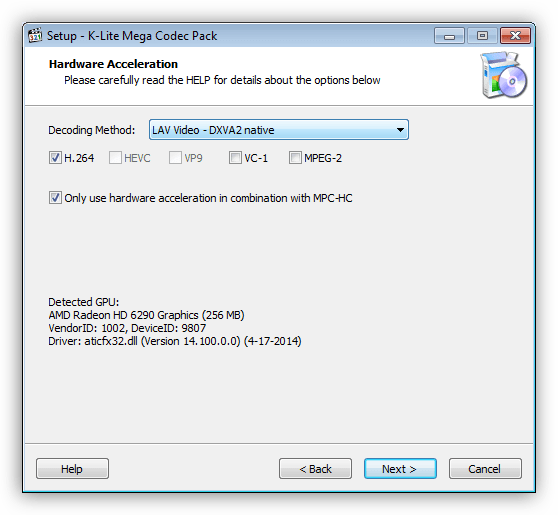
Если вы до сих пор пользуетесь Windows XP, то придется воспользоваться другим набором библиотек — XP Codec Pack.
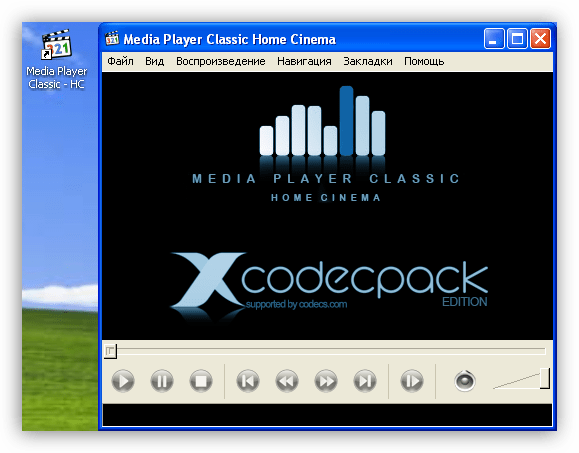
Видеодрайвер
Такие драйвера позволяют операционной системе «общаться» с видеокартой и по максимуму использовать ее ресурсы. В случае его некорректной работы или устаревания, могут наблюдаться проблемы, о которых мы сегодня говорим. Для устранения данной причины необходимо обновить или переустановить видеодрайвер
Причина 7. Вирусы.
Строго говоря, вирусы не могут непосредственно влиять на воспроизведение видео, но они могут повредить или удалить необходимые для этого файлы, а также потреблять огромное количество системных ресурсов. Последнее сказывается как на общей производительности ПК, так и на скорости обработки видеопотока. При подозрении на вирусную активность необходимо просканировать компьютер специальными программами и удалить «вредителей».
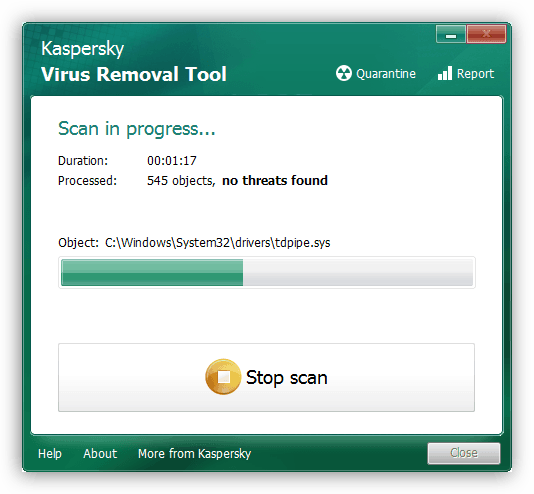
Медленный сайт
Очень часто ваш компьютер или ноутбук вообще не виноваты в том, что видео плохо загружается на каких-то сайтах. Есть очень много сайтов с видео, которые не успевают отдать поток данных, из-за чего вы наблюдаете застывание видео на какое-то время, затем оно продолжает нормально идти. Обратите внимание на полоску видео-прогресса:
Та часть видео, которая уже просмотрена закрашивается в красный, синий или чёрный цвет. Выступающая вперёд полоска серого цвета – это закэшированная часть видео, или буфер. Браузер загружает фрагмент видео наперёд, чтобы оно не тормозило. Нажмите на паузу, серая полоска должна вырасти на небольшую длину, продолжите воспроизведение. Если полоска не успевает восполняться, видео идёт нормально несколько секунд, затем снова тормозит, значит проблема с сайтом или вашим интернетом.
Такое часто наблюдается в часы пик просмотра фильмов, сериалов и мультиков — по вечерам и на выходных. Для проверки гипотезы откройте YouTube и проверьте, не лагает ли видео там. Поищите другой сайт с таким же фильмом, может быть там не будет проблемы.
Проблемы с проигрывателем
Характеристики компьютера стали серьезно влиять на онлайн-воспроизведение после перехода большого количества видеохостингов на HTML5-плеер. В отличие от старого Flash Player, HTML5 требует больше ресурсов. На старом компьютере видео в полноэкранном режиме и высоком качестве лагает – изображение постоянно подвисает, дергается, звук прерывается. Проблема устраняется с помощью плагина Magic Actions for YouTube, который работает в Chrome, Opera и Mozilla Firefox. К сожалению, на других сайтах, кроме YouTube, ничего не меняется.

Для удобства отметьте пункт «Enable Auto HD» и выберите качество, которое будет по умолчанию устанавливаться на все ролики. Также поставьте галочку «Hide Ads», чтобы убрать рекламу на YouTube.

Если видео тормозит даже при использовании Flash Player, щелкните по проигрывателю правой кнопкой и откройте параметры. Убедитесь, что аппаратное ускорение включено – эта опция отвечает за быстрое и плавное воспроизведение.
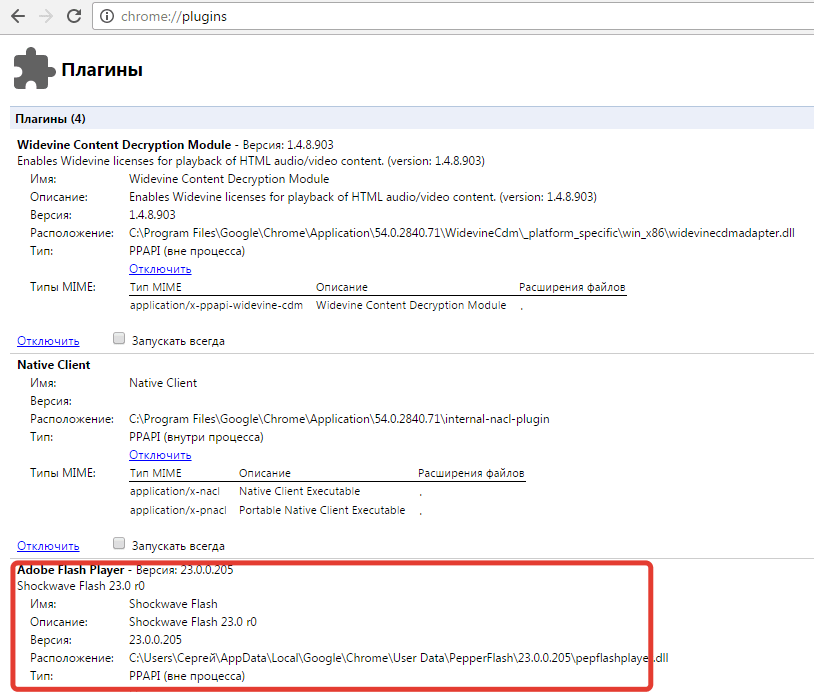
До появления HTML5-плеера устранить проблемы с воспроизведением видео онлайн можно было обновлением Adobe Flash Player. Но сейчас все браузеры, работающие на основе Chromium (Google Chrome, Opera, Яндекс Браузер и еще большое количество менее известных программ), имеют встроенный флеш-плеер, который обновляется вместе с выходом новой версии обозревателя.
Кстати, если на компьютере установлена Windows XP или Vista, то Chrome больше не обновляется из-за прекращения поддержки. Отсюда могут появляться разные проблемы, в том числе невозможность нормально посмотреть видео в интернете.
Причина 3. Большое количество открытых программ и вкладок браузера
Довольно распространённая ошибка многих пользователей — открывать большое количество вкладок в браузерах и постоянно держать их включёнными в фоне, а также одновременно запускать много ресурсоёмких программ. Даже относительно мощная техника со временем начнёт очень сильно зависать. Браузер является довольно требовательной программой, и каждая отдельная вкладка отнимает определённое количество оперативной памяти. Если же оперативная память заполнена почти полностью, то тормозить будет не только видео, а и вся система Windows.
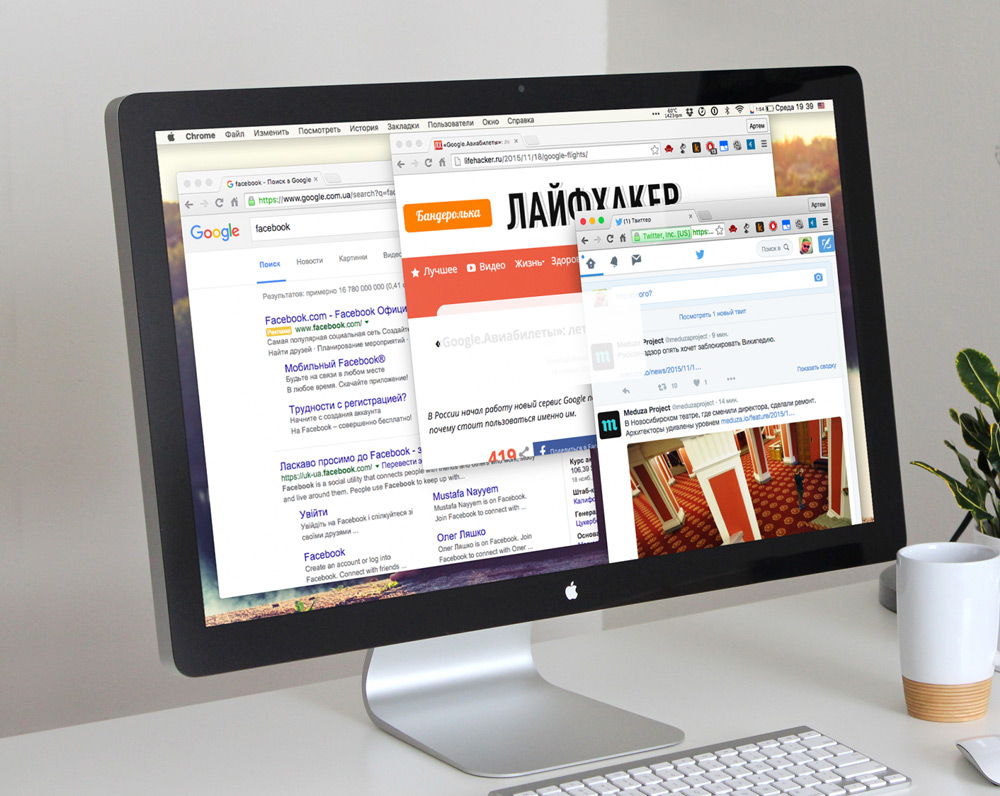
Даже технически сильное устройство может зависать от большого количества открытых утилит
Если вы замечаете, что видео тормозит, попробуйте закрыть фоновые вкладки и оставить только ту, в которой вы хотите посмотреть фильм или ролик. Вы заметите, как быстродействие всей системы значительно улучшится. Также закройте неиспользуемые программы, чтобы они не влияли на быстродействие компьютера. Если вы не уверены в том, какое именно приложение вызывает наибольшую нагрузку, проверьте эту информацию в Диспетчере задач. Для этого нажмите комбинацию клавиш Ctrl + Alt + Del и выберите «Диспетчер задач». В открывшемся окне вы сможете увидеть, сколько оперативной памяти и мощности процессора занимает каждая запущенная игра или программа. Чтобы закрыть самые прожорливые процессы, кликните по каждому правой кнопкой мыши и выберите «Снять задачу».
Другие проблемы
Если ни один способ не помог, то проблему с воспроизведением можно решить, если обновить браузер или драйвера для видеокарты. Переустановка обозревателя – еще один вариант для устранения неполадок. Если видео тормозит только на определенном сайте, то причина, скорее всего, заключается на стороне сервера ресурса.
Обновление браузера
Устаревшая версия обозревателя становится причиной многих проблем в работе, поэтому рекомендуется следить за обновлениями:
1. Перейдите в раздел с информацией о программе. В Google Chrome он находится в главном меню: в разделе «Справка» нужно выбрать пункт «О браузере Google Chrome». В Яндексе, например, сведения можно найти в разделе «Дополнительно».
2. Если в наличии обновления, в открывшемся окне отобразится соответствующее уведомления. Достаточно нажать на кнопку для загрузки и дождаться, пока необходимые компоненты будут скачены и установлены.

Для обновления требуется доступ к интернету. Разработчики часто усовершенствуют свой продукт, поэтому регулярно выпускают апдейты с устраненными ошибками и улучшениями.
Обновление драйверов видеокарты
Устаревшие драйвера становятся причиной проблем с графикой на ПК. Чтобы улучшить работу обозревателя, обновите программное обеспечение видеокарты. Для этого достаточно зайти на официальный сайт производителя и скачать актуальный софт.
Чтобы посмотреть информацию о графическом адаптере, сделайте следующее:
1. Кликните по значку «Этот компьютер» в Проводнике или рабочем столе правой клавишей мышки и перейдите в свойства.

2. В панели слева выберите Диспетчер устройств.
3. Раскройте меню «Видеоадаптеры» и вызовите контекстное меню устройства.

4. Откройте свойства адаптера и во вкладке «Драйвер» изучите информацию об оборудовании.

Обновить ПО можно в автоматическом режиме. Особенно это актуально для встроенных видеокарт. В контекстном меню нужно выбрать «Обновить драйвер», затем выбрать «Автоматический поиск». Если есть актуальный софт, то начнется загрузка и установка драйверов.

Проблемы с воспроизведением видео в браузере могут возникать как на аппаратном, так и на программном уровне. Но большинство неполадок возможно устранить самостоятельно. А ранее были рассмотрено топ-20 программ восстановления данных на ПК. Напишите в комментариях, с какими ошибками при просмотре видео в обозревателе сталкивались вы и как вы их решили.
Способы решения проблемы
Как отмечалось, алгоритм действий пользователя зависит от причины, по которой возникли трудности в просмотре видео. Для удобства рассмотрим каждую ситуацию отдельно.
Низкая скорость Интернета
Перед тем как предпринимать серьезные меры, проверьте скорость подключения к Сети. Если тормозит видео онлайн во всех браузерах, причиной могут быть ограниченные скоростные характеристики. Кроме того, проблема многих провайдеров состоит в снижении скорости подключения в плохую погоду или часы пик. В такие периоды часто наблюдается нестабильное соединение и частые обрывы. Звонки в техподдержку не всегда даю результаты.
Задача пользователя — определить причину. Важно точно знать, что видео медленно грузится и тормозит именно из-за скорости Интернета. Здесь можно предпринять такие шаги:
- Попробуйте скачать какой-то фильм или файл через торрент-трекер и посмотрите на реальную скорость загрузки.
- Используйте специальный сервер для контроля скорости соединения, к примеру, speedtest.net, 2ip или другие сайты. Во всех случаях необходимо зайти на ресурс и нажать на кнопку прохождения теста. Чем большую скорость показывает программа, тем лучше. Отдельное внимание нужно уделить времени пинга, характеризующее скорость отклика сервера. Если при просмотре видео браузер зависает, это может свидетельствовать о низкой скорости или величине ping больше 250 мс. Для просмотра видео оптимально, чтобы последний параметр был ниже 150 мс.
При обнаружении низкой скорости попробуйте перезапустить маршрутизатор или обратитесь в техподдержку с вопросом о причинах сложившейся ситуации. Бывает, что проблема со связью лежит на плечах провайдера.
Если ваша скорость низкая, и постоянно тормозит видео, можно изменить его качество. Сегодня многие сервисы позволяют менять разрешение, чтобы ускорить загрузку у пользователей, имеющих ограничение по Интернету. Качество, конечно, ухудшится, но зато уйдут проблемы с торможением видео.

Если при снижении качества в браузере все равно зависает видео, не торопитесь сразу просматривать ролик. Включите его и дождитесь, пока полоса загрузки дойдет хотя бы до половины. При наличии постоянных проблем лучше подумать о смене провайдера. Выберите компанию, предоставляющую Интернет с нормальной скоростью и пингом. В больших городах с этим не должно быть проблем. При этом учтите, что для проигрывания видео в браузере в формате 720 р потребуется от 5 Мбит/с и выше, а для 360р — от 1 Мбит.
Сбой или старая версия Flash Player
Рассматривая причины, почему в браузере виснет видео, нельзя исключать проблемы с Flash Player. Если это приложение устарело или работает неправильно, не стоит удивляться, если ролик тормозит или не воспроизводится вовсе. Сразу отметим, что сегодня Флеш Плеер постепенно отходит в прошлое, и на его место приходит более совершенный HTML 5. Благодаря этой особенности, зависимость браузеров от Flash Player теперь меньше.
Условно все браузеры делятся на две группы:
- Гугл Хром и все веб-провайдеры, созданные на его основе (Опера, Амиго, Нихром, Яндекс).
- Остальные продукты — Интернет Эксплорер, Майкрософт Эйдж, Фаерфокс и другие.
В первую группу включаются браузеры, которые используют встроенный Flash Player, а для других веб-проводников эту программу необходимо качать. Если вы используете софт со второй группы, а во время просмотра тупит видео в браузере, лучше перезапустить проводник и проверить корректность работы Flash Player.
В ситуации с Гугл Хром ситуация сложнее. Если ролик постоянно тормозит, убедитесь в правильности использования плагина веб-проводником. Иногда проблема возникает из-за конфликта между внешним и внутренним Flash Player. Сделайте такие шаги:
- войдите в программу и наберите chrome://plugins;
- найдите Flash Player и жмите Подробнее;
- обратите внимание, чтобы в перечне подключенных ресурсов показывался только тот, что установлен в папку Гугл Хром (лишние отключите);
- перезапустите браузер.
Иногда проблемы возникают из-за устаревшей версии Flash Player. В таком случае зайдите на официальный сайт, скачайте новую версию Флеш Плеер и установите ее на ПК.


Теперь еще раз проверьте — тормозит ролик или нет. Существует еще один метод, что делать, если фризит видео в браузере — выключите аппаратное ускорение. Но на этом вопросе мы еще остановимся ниже.
Нагрузка на ЦП, мало оперативной памяти
Часто картинка в браузере тормозит из-за дефицита технических возможностей устройства (повышенной нагрузки на ЦП и дефицита ОЗУ). Из-за такой проблемы не только притормаживает видео, но и возникают другие трудности с работой ПК. Все программы начинают работать медленнее.
Чтобы определить проблему, почему в браузере подвисает видео, войдите в Диспетчер задач. Для этого:
- жмите на кнопку Ctrl+Alt+Del;
- войдите в Диспетчер задач;
- жмите на вкладку Производительность;
- обратите внимание на работу графика ЦП, смотрите на процент загрузки.

Если увиденный параметр составляет около 100%, это свидетельствует о том, что ПК не справляется с нагрузкой. Для решения проблемы перейдите во вкладку Процессы и закройте приложения, которые не нужны и используют максимальный объем ЦП. После этого еще раз проверьте — тормозит видео при просмотре в браузере или нет. Если причиной торможения была перегрузка ЦП, проблема должна исчезнуть. В дальнейшем можно поставить программы, которые сами закрывают лишние приложения, а лучше оптимизировать ПК.
Драйвера видеокарты
Многие не знают, какие действия предпринять, если лагает видео в браузере, что делать, и куда обращаться. Чаще всего проблема решается просто — путем обновления или установки необходимых драйверов. Если вы заметили, что видео тормозит сразу после переустановки или обновления Windows, высока вероятность, что причина лагов — именно программное обеспечение.
В таком случае нужно зайти на сайт производителя видеокарты и загрузить необходимые драйвера. Чтобы посмотреть тип своего устройства, можно использовать Диспетчер устройств. Нажмите правой кнопкой мышки на Мой компьютер, выберите Свойства и перейдите в Диспетчер задач. Там в разделе видеоадаптеры посмотрите производителя своей видеокарты (AMD, NVIDIA или другие). Далее скачайте нужный вариант (с учетом своей ОС и установите на ПК).


Ошибка многих новичков в том, что они проверяют обновления через Диспетчер устройств. Система говорит, что нового ПО не найдено, и человек успокаивается. Это неправильный подход, ведь обновления может не быть у Windows, но у разработчика с этим трудностей не возникает.
Аппаратное ускорение
Разбираясь с вопросом, почему в браузере лагает видео, нельзя забывать об опции аппаратного ускорения, которая может быть отключена. Иногда возможна и обратная ситуация, когда видео тормозит из-за включения этой функции (на старых GPU). Войдите в настройки веб-обозревателя и посмотрите, в каком положении находится тумблер. Если опция включена, попробуйте ее отключить, и наоборот. После внесения изменений проверьте — тормозит картинка в браузере или нет.
В Гугл Хром перед отключением опции введите в поле поиска chrome://flags/#ignore-gpu-blacklist, а после этого жмите Включить. Теперь перезапустите браузер. Если видео так и тормозит, проверьте включение-отключение ускорения.
Для Гугл Хром эта работа делается следующим образом:
- войдите в адресную строку и вбейте chrome://flags/#disable-accelerated-video-decode;
- выберите отключение или включение.

Похожий подход можно использовать для Яндекс, но вместо первого слова chrome:// необходимо установить browser://.
Если притормаживает видео в браузере Интернет Эксплорер или Майкросфт Эдж, сделайте такие шаги:
- жмите на комбинацию Win+R;
- пропишите inetcpl.cpl;

- жмите Ввод и в поле Дополнительно найдите Ускорение графики, а там Использовать программную отрисовку… В конце примените настройки;
- перезапустите браузер и проверьте — тормозит видео или нет.

В Мозилла Фаерфокс можно ускорить браузер, если войти в Настройки, далее — Общие, а после — Производительность.
Проблемы с Flash-плеером в браузере
Сейчас большая часть видео в сети перешла с Adobe Flash Player на HTML5 video (это безопаснее!). Однако, на некоторых ресурсах для воспроизведения еще нужен флеш-плеер, и от его работы зависит многое. (особенно касается развлекательных сайтов, где помимо видео — есть мини-игрушки).
Обновление 3.01.2020!
? В скором времени поддержка Flash Player большинством браузеров будет прекращена (в декабре 2020 года), «сеть» переходит на html 5. Поэтому, этот пункт статьи скоро потеряет актуальность.
Если версия Flash-плеера старая (либо не совместима с вашим ПО, либо конфликт ПО) — то видео может начать дергаться и тормозить (часто и вообще не открывается).
? Если у вас устарел флеш-плеер — рекомендую обновить его. О том, как это правильно сделать, рассказано в этой статье.
В этом случае, рекомендую сделать следующее:
- если у вас браузер Chrome или Яндекс-браузер (т.е. браузер со встроенным Adobe Flash Player), попробуйте открыть ролик с помощью, скажем, Firefox (или любого другого браузера, ? о них кстати, я писал здесь —>);
- если не помогло, попробуйте так же переустановить (обновить) Flash Player. Для этого, сначала зайдите в ? панель управления Windows и удалите старую версию флеш-плеера. Примечание : панель управления откройте по адресу (см. скриншот ниже) — Панель управленияпрограммыпрограммы и компоненты .
Удаление Flash Player
Установить Adobe Flash Player
? Дополнение
Обратите внимание также на такую опцию, как включение/отключение аппаратного ускорения. Для этого при просмотре видеоролика — просто щелкните по нему правой кнопкой мышки и выберите вкладку «параметры» (доступно не на всех ресурсах в сети!). Далее поставьте (снимите) галочку напротив «Включить аппаратное ускорение».
Если вам удалось решить вопрос иначе — дайте знать в комментариях (заранее благодарю!).
На сей ноте прощаюсь, всем удачи!
Первая публикация: 12.04.2017


Большое спасибо за аппаратное ускорение (второй пункт). Выключила его, перезагрузила комп и всё летает!
Чего я только уже не пробовала, ничего не помогало. Вы прямо в точку попали!
Да не за что, я его спец. выделил значком
Помогло отключение аппаратного ускорения в хроме. Почему AMD или компания гугл (хз кто из них виноват) не фиксят эту проблему уже много лет — для меня загадка.
Спасибо, отключение аппаратного ускорения помогло.
Привет. Ничего не помогло.
Athlon 64 3000+ 1.81GHz, 4Gb RAM, Video ASUS N6600GT TOP Limited Edition 128Mb. Windows 7 домашняя базовая только что с нуля установленная.
Пямять используется где-то на треть. Явно не в ней проблема.
Подозреваю, что камень преткновения — видеокарта. Хром съедает 100% ресурсов процессора большую часть времени, а когда не 100, то как минимум 50. Видео лагает. Покупка более новой карты решит вопрос? Насколько я понимаю, то поскольку карта не тянет, задача перекладывается на проц? Если да, то какие к видеокарте требования? И сколько желательно памяти иметь на борту видеокарты?
Комп нужен моей маме для скайпа и просмотра видео на ютьюбе. Все. Больше ни для чего. Покупать новый, если с этим можно что-то сделать, не вижу смысла.
****
В общем апгрейд видеокарты не поможет.
Только что подключил ASUS ROG STRIX GTX-1070 c 8 гигами на борту. Правда, пришлось подключить к 2K монитору и в укороченный PCI-E разъем через райзер (иначе в мамку не влазил этот монстр), но не суть важно. Проц все одно занят на все 100. Чуть лучше просмотр на 360p, но 1080p не тянет.
Так что в первую очередь проблема с процом. Ну и, следовательно с материнкой. Так что прямая дорога покупать самую дешманскую материнку, более менее современную и проц под нее. С картой будет ясно после.
Касательно отключения аппаратного ускорения в хроме. Не знаю как у кого, а у меня еще медленнее с отключенным ускорением работает.
Доброго времени.
С 6600GT я сомневаюсь, что в ГП происходит какое-либо декодирование видео, поэтому ЦП выполняет 100% работы. И одноядерный процессор тактовой частотой ~2 ГГц не может (не справляется) обрабатывать Youtube Full HD (правда, должен потянуть 360p — но это, наверное, не особо интересно).
Как вариант, предварительно загрузить видео, и открывать его в VLC. Либо воспользоваться плеером SMPlayer (у него встроенная поддержка YouTube).
***
Насчет покупки нового ПК. Я бы порекомендовал выбрать систему на каком-нибудь AMD Ryzen 3 3200G (этого хватит и на Ютуб, и на офисные программы). Плюс системник с нуля можно уложить в бюджет 20-25к (а учитывая, что у вас есть БП, корпус, диск. — то и того дешевле).
> С 6600GT я сомневаюсь, что в ГП происходит какое-либо декодирование видео, поэтому ЦП выполняет 100% работы.
Так и с GTX1070 8Gb на стороне карты ничего не происходит. Тоже декодированием проц занимается на все 100. Так что да, менять проц, а раз проц, то и мамку, а раз мамку, то и память (цепная реакция), и, скорее всего, видео. Остается только БП, корпус и винт. Эх
Почему при отключённом аппаратном ускорении ютуб работает идеально, но зато не работает видео на сайте _https://www.ontvtime.ru/general/ntv-6.html (сплошные цветные фризы)!
При вкл. аппаратном ускорении — этот сайт работает идеально, но зато выход с полноэкранного на ютубе — зависает намертво!
Кто может мне помочь в этом замкнутом круге — буду очень благодарен!

Гхм, в чем причина не знаю, но, как вариант: может быть попробовать использовать разные браузеры для разных сайтов (с нужными предустановками)?
Автор статьи, большое тебе спасибо! Аппаратное ускорение, чтобы его
При свертывании проигрывателя в отдельном окне yandex — у youtube дрожит изображение — это я и искал. Аппаратное ускорение в Яндекс-браузере выключил, теперь все норм, спасибо!












